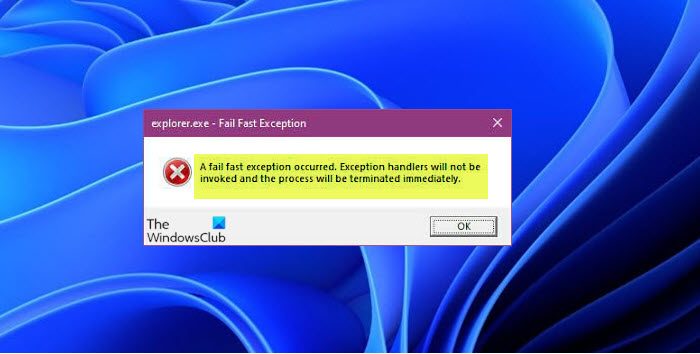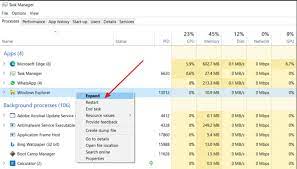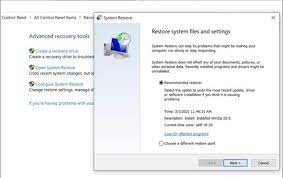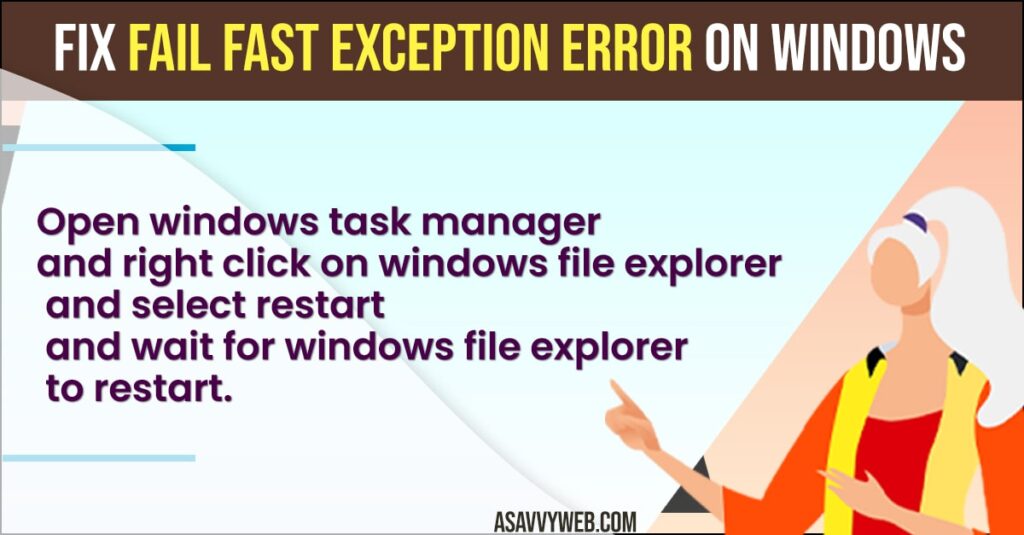Some Windows users are reporting the issue whereby when they boot their Windows 11 or Windows 10 computer, the system boots to the desktop without any icons or thumbnails, and displays the error prompt with the message Explorer.exe – Fail Fast Exception. In addition, the taskbar is unresponsive. This post provides the most suitable solutions to this issue. Keep in mind that this error can occur with other .exe file and there are cases when you Alt+Tab out of a game or program the error may occur. In any case, the solutions here apply.
Depending on the .exe program or process, when you encounter this issue, you’ll receive the following similar full error message;
Explorer.exe – Fail Fast Exception
A fail fast exception occurred. Exception handlers will not be invoked and the process will be terminated immediately.
What is Explorer EXE Fail Fast Exception?
A Fail Fast Exception is a type of Exception made by User Mode applications. Unlike all other exception codes, Fail Fast Exceptions bypass all exception handlers (frame or vector-based). Raising this exception terminates the application and invokes Windows Error Reporting (WER), if Windows Error Reporting is enabled.
Explorer.exe – Fail Fast Exception error
If you’re faced with this issue, you can try our recommended solutions below in no particular order and see if that helps to resolve the Explorer.exe – Fail Fast Exception error that occurred on your Windows 11/10 PC.
- Restart File Explorer
- Disable Fast Startup
- Run SFC and DISM scan
- Run CHKDSK
- Run Program in Compatibility Mode
- Uninstall and reinstall program
-
Perform System Restore
- Troubleshoot Program conflicts.
Let’s take a look at the description of the process involved concerning each of the listed solutions.
1] Restart File Explorer
As the error prompt is pointing to the explorer.exe process, this solution requires you to restart File Explorer and see if the Explorer.exe – Fail Fast Exception error that occurred on your Windows 11/10 PC is resolved. You will have to open the Task Manager, locate explorer.exe, right-click on it and select Restart.
2] Disable Fast Startup
The Fast Startup feature in Windows 11/10 is enabled by default if applicable. Fast Startup is designed to help your computer startup faster after you shut down your computer. When you shut down your computer, your computer actually enters a hibernation state instead of a full shutdown.
This solution requires you to disable Fast Startup and see if the error in view reappears when you boot your system.
3] Run SFC and DISM scan
This solution requires you to run the SFC and DISM scan on your device by following the instructions in the guide how to fix Explorer.exe Application error on Windows 11/10.
4] Run CHKDSK
This solution requires you to run CHKDSK to repair errors or bad sectors on the system drive, which may be the culprit here. The system drive is the drive that contains the system partition. This is usually the C: drive.
5] Run program in Compatibility Mode
This solution requires you to run the program in compatibility mode. This worked for PC users that encounter the issue when they exit from a game.
6] Uninstall and reinstall program
This solution also worked for some PC users. This requires you to uninstall the app or game (preferably, use third-party software uninstaller) from your Windows 11/10 device and then reinstall the item in question.
7] Perform System Restore
To perform System Restore on your Windows 11/10 device, do the following:
- Press Windows key + R to invoke the Run dialog.
- In the Run dialog box, type rstrui and hit Enter to open up the System Restore Wizard.
- Once you arrive at the initial screen of System Restore, click Next to advance to the next window.
- At the next screen, start by checking the box associated with Show more restore points.
- After you’ve done this, select a point which has an older date than the one in which you first started to notice the error.
- Click Next to advance to the next menu.
- Click Finish and confirm at the final prompt.
At the next system startup, your older computer state will be enforced; and hopefully the issue in hand will be resolved. Otherwise, try the next solution.
8] Troubleshoot Program conflicts
If the program is conflicting with some other installed software, this error can appear. We suggest you troubleshoot the issue in Clean Boot State to identify the conflicting software.
Any of these solutions should work for you!
Related post: Explorer.exe server execution failed
How do I fix Runtime Explorer unexpected error?
To fix Runtime Explorer unexpected error on your Windows 11/10 computer, you can try any of the following fixes:
- Restart the computer.
- Update the program to its latest version.
- Fully delete the program, and then reinstall it.
- Install the latest Microsoft Visual C++ Redistributable package.
- Run SFC scan to repair corrupted Windows files.
- Run System Restore to return your computer to a previous state.
How do I fix active exe error?
To resolve errors related to EXE files on your Windows system, file replacement is typically the best and easiest solution. However, as an overall cleanup and preventive measure, although not recommended, you can use a registry cleaner to cleanup any invalid file, EXE file extension, or registry key entries to prevent related error messages. In the case whereby the registry itself is severely damaged, you can repair the registry.
A fail fast exception is a common error message encountered by the users when they boot their Windows 10/11, they claims that the computer boots to the desktop deprived of any thumbnails or icons and pops up the below mention error mention
Explorer.exe – Fail Fast Exception
A fail fast exception occurred. Exception handlers will not be invoked and the process will be terminated immediately.
Additionally they also state that the taskbar becomes unresponsive.
Note: The above error also occurs with another .exe file.
What is mean by Fail Fast Exception?
Unlike other exception codes, Fail Fast Exceptions bypass all the exception handler .Basically it’s a type of Exception made by User Mode applications.
It’s not a big deal to face such kinds of issues on Windows 10/11.Users need to stay calm because the error can be troubleshooted in a quite easy manner.
We have enlisted few of the troubleshoot methods in order to get rid of the” A fail fast exception occurred windows 10”
Method 1: Restart the File Explorer
The above mention solution demands you to restart File Explorer. To do so follow the below mention steps:
- First of all, Open the Task Manager
- Then locate exe
- Finally Right-Click on it >then Select Restart
Method 2: Try to Run SFC and DISM scan
You can also resolve the issue by running the SFC (System File Checker) and DISM (Deployment Image Servicing and Management) scan. Most of the users have claim success after applying the method. Hence it is suggested to try this fix.
Method 3: Run CHKDSK
It is advised to run CHKDSK for the complete repair of system drive. A bad segment of system drive may ruin a lot of things for you. As we all know that System Drive is one of the major parts of a system which contains system Partition.
Method 4: Disable the Fast Startup
May be few of you know that Fast Startup is a feature in Windows which has been built to help the user in fastening the Startup after they shutdown their PC. You must know that when a user shutdown the system, instead of a complete shutdown, your PC enters to a hibernation state.
Hence it is demanded to disable Fast Startup and check whether the issue persists.
Method 5: Troubleshoot the Program Conflicts
Sometimes it happens when the program conflicts with the other installed software in such scenario one can end up with the above situation. In order to classify the problematic software, it is suggested to troubleshoot the problem in Clean Boot State.
Method 6: Perform a System Restore
You can follow the below mention instructions to do System Restore
- On your Keyboard, Press Windows key + R key to open Run dialog
- In the appeared box , type in rstrui and press Enter to open up System Restore Wizard
- Tap on Next to go to the Next Window when you reached at preliminary screen of System Restore
- In the next step, simply start by checking box related with Show more restore points
- Once done , choose a point that has an older time than one in which you earlier started to observing the issue
- Press Next to advance to next menu
- Tap Finish and check at the final pop up
Method 7: Run the Program in Compatibility Mode
This has been proved a worthy fix because a number of users claim success when they applied the same. Hence kindly try to run program in Compatibility Mode.
Method 8: Uninstall and then Re-install the program
The method demands you to first uninstall the application using the third-party uninstaller from your Windows PC. Once done with the uninstallation then Re-install it.
Final thoughts on a fail fast exception occurred windows 10
That’s all about a fail fast exception occurred windows 10. All the above enlisted methods are worthy enough to resolve the error. I hope by the end of this blog you will find a suitable fix.
But unfortunately you failed to do so then don’t panic. It simply means that your PC needs help because the above listed methods are tested and they have a capability to get past the error. And if you are still struggling then kindly go for a PC Repair Tool. This tool will not only enhance your system performance but will prevent you from several critical errors like BSOD, DDL errors, and many more.
Get PC Repair Tool
Lastly, if you have any queries and concerns regarding the same do write us on our Facebook and Twitter page.
Windows 10 — одна из самых популярных операционных систем, используемых миллионами людей по всему миру. Однако, пользователи иногда сталкиваются с неприятными ошибками, вызывающими сбои и аварийное завершение работы системы. Одна из таких проблем — исключение fail fast, которое может создать много неудобств и привести к потере данных.
Причины появления исключения fail fast в Windows 10 могут быть разными. Возможным источником проблемы является несовместимость программного обеспечения с операционной системой, неправильная установка программы или неправильное обновление программного обеспечения. Также такое исключение может быть вызвано наличием вредоносного или поврежденного файла, который вызывает ошибку в работе системы.
Исключение fail fast может привести к зависанию или аварийному завершению работы Windows 10, что может привести к потере данных и нестабильной работе компьютера.
Однако, существуют способы исправления исключения fail fast в Windows 10. Прежде всего, рекомендуется проверить обновления операционной системы и установить последние версии драйверов. Также полезно проверить программы на наличие поврежденных или вредоносных файлов с помощью антивирусного программного обеспечения.
Если эти шаги не помогли, можно попробовать отключить или удалить недавно установленные программы, которые могут вызывать конфликты с операционной системой. Также можно воспользоваться инструментом «Автозапуск» в системе Windows 10, чтобы проверить, какие приложения запускаются при загрузке системы и отключить ненужные.
Содержание
- Что такое «исключение fail fast» в Windows 10?
- Причины возникновения «исключения fail fast» в Windows 10
- Перегрев системы как причина «исключений fail fast» в Windows 10
- Неправильно установленные драйверы и «исключение fail fast» в Windows 10
- Проблемы с обновлениями и «исключение fail fast» в Windows 10
- Вредоносные программы и «исключение fail fast» в Windows 10
Что такое «исключение fail fast» в Windows 10?
Основная цель исключения fail fast — обеспечить максимально быструю и надежную работу операционной системы, а также предоставить возможность программистам обнаружить и исправить ошибки в своих программных продуктах.
Когда Windows 10 обнаруживает исключение fail fast, она аварийно завершает соответствующее приложение, чтобы предотвратить дальнейшую распространение ошибки и возможное повреждение данных или нарушение нормальной работы системы. Это позволяет операционной системе быстрее восстановиться и продолжить работу без проблем.
Исключение fail fast обычно вызывается в следующих ситуациях:
- Обращение к недопустимому адресу памяти;
- Обращение к недоступным ресурсам (файлы, устройства, сетевые подключения и т. д.);
- Некорректные параметры функций или методов, вызываемых приложением;
- Превышение доступной памяти;
- Обнаружение незначительных ошибок, которые могут привести к серьезным проблемам в работе приложения.
В случае возникновения исключения fail fast, рекомендуется внимательно изучить причину ошибки, исправить ее в исходном коде программы и провести тестирование приложения, чтобы убедиться, что ошибка больше не возникает.
Исправление ошибок, вызывающих исключение fail fast, является важной задачей для разработчиков программного обеспечения, поскольку это помогает обеспечить стабильную и безопасную работу приложений на операционной системе Windows 10.
Причины возникновения «исключения fail fast» в Windows 10
Исключение «fail fast» в Windows 10 может возникать по разным причинам. Некоторые из основных причин, которые могут привести к возникновению такого исключения, включают:
- Неправильное использование API: Если разработчик использует API неправильно или передает некорректные параметры, это может вызвать исключение «fail fast». Некачественный код, некорректные указатели или неправильные операции с памятью могут также быть причинами возникновения этого исключения.
- Необработанные исключения: Если программное обеспечение не обрабатывает исключения правильным образом, это может привести к возникновению «исключения fail fast». Непредвиденные ошибки или некорректная обработка исключений могут вызвать выход из программы с такими ошибками.
- Нарушение прав доступа: Если происходит нарушение прав доступа к операционной системе или к файлам, это может привести к исключению «fail fast». Некорректные права доступа или отсутствие необходимых прав могут вызывать такие ошибки.
- Некорректная установка программного обеспечения: Если программное обеспечение было неправильно установлено или есть конфликт между различными компонентами программы, это может вызвать «исключение fail fast». Проблемы с установкой, неправильные параметры или конфликты между файлами могут привести к таким ошибкам.
В целом, исключение «fail fast» является механизмом контроля ошибок в операционной системе Windows 10. Оно позволяет операционной системе быстро и надежно завершить работу программы, если обнаружены потенциально критические ошибки. Улучшение качества кода, правильная обработка исключений и решение проблем с правами доступа могут помочь предотвратить возникновение такого исключения.
Перегрев системы как причина «исключений fail fast» в Windows 10
Исключения «fail fast» в операционной системе Windows 10 могут быть вызваны различными факторами, включая перегрев системы. Перегрев происходит, когда компоненты компьютера, такие как процессор и видеокарта, нагреваются выше нормальных значений.
Перегрев может привести к сбоям работы операционной системы, а исключения «fail fast» могут быть одним из результатов. Когда система перегревается, процессор и другие компоненты работают на предельных нагрузках, что может вызывать ошибки в работе программ. Исключения «fail fast» выделяются системой в качестве механизма защиты от дальнейшего неправильного функционирования и могут приводить к аварийному завершению работающих приложений.
Чтобы исправить исключения «fail fast», вызванные перегревом системы, следует принять следующие меры:
- Очистить систему от пыли. Пыль может накапливаться на вентиляторах и радиаторах, что препятствует нормальному охлаждению компонентов компьютера.
- Проверить работу вентиляторов. Если какой-либо вентилятор не работает должным образом, это может привести к перегреву. Убедитесь, что все вентиляторы в системном блоке функционируют без проблем.
- Установить дополнительные системы охлаждения. Если ваш компьютер имеет недостаточное охлаждение, возможно, стоит установить дополнительные вентиляторы или систему водяного охлаждения.
- Включить эффективное управление энергопотреблением. Windows 10 имеет различные настройки для управления энергопотреблением компонентов компьютера. Переключение на более эффективный режим может помочь снизить температуру системы.
- Проверить состояние термопасты. Термопаста, которая используется для улучшения контакта между процессором и радиатором, со временем может высыхать и терять свои свойства. Если она стала неэффективной, рекомендуется заменить ее.
Перегрев системы может быть одной из причин исключений «fail fast» в Windows 10. Бережное отношение к системе и регулярное обслуживание помогут избежать подобных проблем и обеспечить стабильную работу операционной системы.
Неправильно установленные драйверы и «исключение fail fast» в Windows 10
Одной из основных причин возникновения «исключения fail fast» в Windows 10 может быть неправильно установленный драйвер. Драйверы отвечают за правильную работу аппаратного обеспечения компьютера и, если они установлены неправильно или устарели, это может привести к ошибкам и сбоям в системе.
Когда операционная система обнаруживает проблему с драйвером, она прерывает его работу с помощью «исключения fail fast». Это делается для защиты компьютера от возможных повреждений или дальнейших сбоев. При этом пользователь может увидеть сообщение об ошибке или экран синей смерти (BSOD).
Существует несколько способов исправить проблему с неправильно установленными драйверами:
- Обновление драйверов: Чтобы убедиться, что у вас установлены последние версии драйверов, можно воспользоваться официальными сайтами производителей комплектующих или использовать специальные программы для автоматического обновления драйверов.
- Переустановка драйверов: Если драйверы уже установлены, но возникают проблемы, стоит попробовать переустановить их. Для этого необходимо удалить текущие драйверы и установить их заново. Перед переустановкой рекомендуется сделать резервную копию данных, чтобы избежать потери информации.
- Откат драйверов: Если после установки нового драйвера возникли проблемы, можно попробовать откатиться к предыдущей версии. Для этого нужно зайти в менеджер устройств, выбрать соответствующее устройство, перейти на вкладку «Драйверы» и нажать «Откатить драйвер».
Проверка и обновление драйверов — это важный шаг в поддержании стабильной работы операционной системы Windows 10. Если проблема с «исключением fail fast» персистентна или возникает сразу после установки драйвера, рекомендуется обратиться за помощью к специалистам или попробовать обновиться до последней версии операционной системы.
Проблемы с обновлениями и «исключение fail fast» в Windows 10
Исключение fail fast – это ошибка, которая происходит при попытке запуска программы или службы, когда она обнаруживает фатальную ошибку или несовместимость с текущей версией Windows 10. В результате этого исключения операционная система аварийно завершает работу программы или службы.
Проблема с «исключением fail fast» может быть вызвана несколькими причинами:
- Неактуальные драйверы: Устаревшие или несовместимые драйверы могут вызывать исключение. Рекомендуется обновлять драйверы устройств до последних версий, совместимых с Windows 10.
- Конфликты программного обеспечения: Некоторые программы или приложения могут быть несовместимы с Windows 10 и вызывать исключение. Для решения этой проблемы рекомендуется обновить или удалить конфликтующее программное обеспечение.
- Ошибки при обновлении: При обновлении Windows 10 могут возникать ошибки, которые могут привести к исключению fail fast. Рекомендуется выполнять обновления системы через официальные каналы и следить за выходом патчей и исправлений от Microsoft.
Чтобы исправить проблему с «исключением fail fast» в Windows 10, можно принять следующие меры:
- Обновить драйверы: Установите последние версии драйверов для всех устройств на компьютере с помощью официальных источников, таких как веб-сайты производителей.
- Проверить программное обеспечение: Убедитесь, что все установленные программы и приложения совместимы с Windows 10. Обновите или удалите конфликтующее программное обеспечение.
- Выполнить «чистую» установку: Если проблема с «исключением fail fast» продолжается после обновления и установки драйверов, рекомендуется выполнить чистую установку операционной системы Windows 10.
- Обратиться в службу поддержки: Если вы не можете самостоятельно решить проблему с «исключением fail fast», обратитесь в службу поддержки Microsoft или производителя вашего компьютера. Они смогут предоставить дополнительную помощь и инструкции по решению проблемы.
В целом, проблема с «исключением fail fast» в Windows 10 может быть не только неприятной, но и серьезной. Однако, следуя вышеуказанным рекомендациям, вы сможете решить эту проблему и продолжить пользоваться операционной системой без проблем.
Вредоносные программы и «исключение fail fast» в Windows 10
Windows 10, как и любая другая операционная система, подвержена атакам вредоносных программ. Вредоносные программы могут проникнуть на компьютер через вредоносные сайты, электронную почту, некачественное программное обеспечение и другие способы. Результатом заражения компьютера может стать «исключение fail fast».
«Исключение fail fast» в операционной системе Windows 10 является набором механизмов безопасности, которые предназначены для предотвращения распространения вредоносных программ. Когда Windows 10 обнаруживает потенциально опасную активность, она выполняет «исключение fail fast», чтобы остановить зловредные процессы и защитить систему и данные пользователя.
Однако иногда «исключение fail fast» может быть вызвано ложным срабатыванием или другими проблемами в операционной системе. Это может привести к неожиданным сбоям и проблемам с производительностью компьютера.
Для исправления «исключения fail fast» в Windows 10 необходимо принять ряд мер. Вот несколько способов:
- Обновление операционной системы и установка всех доступных патчей безопасности. Это поможет исправить известные уязвимости и проблемы безопасности.
- Установка надежного антивирусного программного обеспечения и регулярное сканирование системы на наличие вредоносных программ.
- Удаление подозрительных программ и расширений браузера, которые могут быть связаны с возникновением «исключения fail fast».
- Резервное копирование всех важных данных на внешний носитель, чтобы в случае сбоя можно было восстановить систему.
- Избегайте посещения подозрительных веб-сайтов или открытия вложений в электронной почте от незнакомых отправителей.
- Периодическая очистка системы от временных файлов, неиспользуемых программ и другого мусора, который может негативно сказываться на производительности системы.
Правильная работа с системой, использование надежных программ и бдительность в интернете помогут избежать возникновения «исключения fail fast» в Windows 10 и защитить ваш компьютер от вредоносных программ.
Иногда при работе с программными продуктами возникают ошибки, которые могут привести к непредвиденным последствиям. Одной из таких ошибок является «исключение fail fast».
Fail fast – это стратегия обработки ошибок, которая заключается в том, чтобы останавливать работу программы сразу же после обнаружения ошибки. Это позволяет быстро обнаружить и исправить проблему, а также избежать возможных последствий, которые могут быть связаны с некорректной работой программы.
При наличии исключения fail fast программа будет немедленно прекращать свою работу и выдавать сообщение об ошибке. Это позволяет программисту узнать о проблеме на ранней стадии и принять необходимые меры для ее устранения.
Для того чтобы справиться с ошибкой, связанной с исключением fail fast, необходимо провести детальный анализ кода программы и выявить места, где возможно возникновение ошибок. Затем необходимо внести соответствующие изменения в программный код, чтобы устранить причины возникновения ошибки.
Содержание
- Понятие fail fast
- Причины возникновения ошибки
- Как определить, что произошло исключение fail fast
- Способы справиться с ошибкой
- Важность предотвращения ошибки fail fast
Понятие fail fast
Fail fast (англ. «падай быстро») — это концепция программирования, которая призывает к предотвращению дальнейшего выполнения программы после обнаружения ошибки. В рамках этой концепции, если происходит ошибка, то программа немедленно завершает свою работу, вместо того чтобы продолжать выполнение и возможно сделать ситуацию еще хуже.
Основная идея fail fast заключается в том, что раннее выявление и прекращение выполнения программы при наличии ошибки может привести к более простому обнаружению и исправлению проблемы. Вместо того чтобы маскировать ошибку и позволять ей продолжаться, аварийное завершение программы позволяет разработчикам быстро обнаружить и зафиксировать неисправность.
Механизм fail fast может быть реализован с помощью использования исключений. При возникновении ошибки, программа может генерировать соответствующее исключение, которое прерывает выполнение текущего кода. Использование изначально встроенных проверок и контроля ошибок также способствует раннему обнаружению и остановке выполнения программы, если возникают неожиданные проблемы.
Применение fail fast подразумевает, что разработчики активно выполняют контроль и проверку данных и предусматривают все возможные ошибочные ситуации. Однако, следует отметить, что не все ошибки можно предсказать заранее и применение механизма fail fast в некоторых случаях может привести к завершению программы без возможности корректной обработки ошибки.
Причины возникновения ошибки
Ошибка «fail fast» может возникать по разным причинам. Одна из самых распространенных причин – некорректные входные данные. Если программе передаются неправильные или неожиданные значения, то это может привести к сбою и генерации исключения.
Другой причиной может быть нарушение ограничений или предусловий, установленных для корректной работы программы. Если эти ограничения не выполняются, то программа может завершиться с ошибкой.
Также ошибка «fail fast» может возникать в случае неправильного использования API или библиотеки. Если программист неправильно вызывает методы или передает неправильные параметры, то это может вызвать ошибку.
Ошибки «fail fast» могут быть вызваны также неправильной конфигурацией программы или недостаточной работой с памятью. Если программа не может найти необходимые ресурсы или выделить достаточно памяти, то она может завершиться с ошибкой.
Кроме того, причинами ошибки «fail fast» могут быть проблемы с сетью или базами данных. Если программа не может подключиться к сети или выполнить запрос к базе данных, то это может вызвать ошибку.
Однако, необходимо отметить, что «fail fast» не всегда является плохой ситуацией. В некоторых случаях, такая стратегия обработки ошибок может помочь обнаружить и исправить проблему на ранних этапах, что позволяет избежать более серьезных последствий.
Как определить, что произошло исключение fail fast
Ошибка произошло исключение «fail fast» — это такая ошибка, которая приводит к немедленной остановке работы программы с целью предотвращения дальнейших проблем и возможного повреждения данных. Обычно исключение «fail fast» возникает, когда обнаруживается некорректное состояние программы, которое невозможно восстановить или проигнорировать. Важно уметь определить, что именно произошло исключение «fail fast», чтобы принять меры по его устранению.
Есть несколько признаков, которые помогут определить, что произошло исключение «fail fast»:
-
Программа немедленно останавливается. Если вы запустили программу и она мгновенно завершилась без вывода ошибок или предупреждений, это может быть признаком того, что произошло исключение «fail fast». В таком случае, вы можете обратить внимание на логи программы или обратиться к документации для получения дополнительной информации о причинах завершения программы.
-
Отображение сообщения об ошибке. В некоторых случаях, когда происходит исключение «fail fast», программа может вывести сообщение об ошибке, которое указывает на причину остановки. Например, сообщение может указывать на то, что обнаружено неверное значение переменной или недопустимый аргумент функции. Внимательное чтение сообщения об ошибке может помочь вам определить, что именно произошло исключение «fail fast».
-
Проблемные экземпляры объектов. В некоторых случаях при исключении «fail fast» может произойти утечка памяти или некорректное использование объектов. Если вы заметили, что некоторые экземпляры объектов не освобождаются или поведение программы становится непредсказуемым, это может быть признаком исключения «fail fast». Отслеживание и анализ происходящих в программе объектов может помочь вам определить, что именно произошло исключение «fail fast».
-
Логирование и отчеты. В случае исключения «fail fast» рекомендуется проверить логи программы или генерируемые отчеты. В них может содержаться дополнительная информация о произошедшем исключении, например, стек вызовов функций или трейс ошибки. Анализ логов и отчетов может помочь вам отследить причину исключения «fail fast» и принять меры по его устранению.
Определение и выполнение действий по устранению исключения «fail fast» является важной задачей для обеспечения стабильной и безопасной работы программы. Проведение анализа программного кода, изучение документации и использование специальных инструментов разработки могут помочь вам в этом процессе.
Способы справиться с ошибкой
Ошибка произошло исключение «fail fast» может стать серьезным препятствием в работе, но есть несколько способов ее обнаружить, исправить и предотвратить в будущем:
- Логирование исключений. При возникновении ошибки рекомендуется записывать ее в журнал или лог-файл. Логирование помогает определить причину ошибки и дает возможность последующего анализа.
- Тестирование и отладка. Важной частью процесса разработки является тестирование кода с использованием различных тестовых сценариев. Установка точек останова (breakpoints) и отладка позволяют отследить причину ошибки и найти способ ее решения.
- Использование обработчиков исключений. В языках программирования, поддерживающих обработку исключений (например, Java, C#), можно использовать конструкции try-catch для обработки исключений. Это помогает изолировать ошибки и предоставляет контроль над процессом выполнения кода.
- Проверка входных данных. Частой причиной ошибок являются некорректные или неправильно обработанные входные данные. Предварительная проверка данных и установка правил валидации помогут избежать ошибок еще на этапе ввода информации.
- Рефакторинг кода. Если ошибка произошла из-за сложности кода или его плохой структуры, то может понадобиться провести рефакторинг — изменение кода без изменения его функционирования. Разбиение кода на модули, улучшение именования переменных и методов, избавление от дублирования помогут сделать код более понятным и устранить потенциальные ошибки.
Необходимо помнить, что ошибка произошло исключение «fail fast» является частью процесса разработки и ее обнаружение и исправление являются важными шагами в достижении качественного программного продукта. Постоянное совершенствование навыков и опыта позволит разработчикам более эффективно справляться с подобными ошибками и предотвращать их возникновение в будущем.
Важность предотвращения ошибки fail fast
Ошибка fail fast возникает, когда программа обнаруживает проблему и немедленно завершает свою работу, чтобы предотвратить дальнейшее возникновение ошибок и сохранить надежность системы.
Предотвращение ошибки fail fast является важной практикой в разработке программного обеспечения по следующим причинам:
- Быстрое обнаружение проблемы: Ошибка fail fast позволяет быстро обнаружить проблему, что помогает снизить время отклика и упростить процесс отладки. Вместо того, чтобы продолжать работу с некорректными данными или некорректными условиями, программа немедленно прерывается и сообщает о возникшей ошибке.
- Предупреждение о серьезных проблемах: Ошибка fail fast часто указывает на серьезные проблемы в системе, которые нужно устранить, чтобы предотвратить еще более крупные ошибки в будущем. Быстрое завершение программы позволяет ускорить процесс устранения этих проблем.
- Сохранение данных: Ошибка fail fast может помочь предотвратить потерю данных или их повреждение. Завершение работы программы в случае возникновения ошибки позволяет избежать записи некорректных данных, что может привести к потере информации или дальнейшей нестабильности системы.
- Улучшение надежности системы: Предотвращение ошибки fail fast способствует повышению надежности системы в целом. Ошибка, обнаруженная и исправленная на ранних этапах разработки или в процессе работы, помогает устранить потенциальные уязвимости и предотвратить ее дальнейшее возникновение.
В итоге, предотвращение ошибки fail fast является важной частью разработки программного обеспечения и помогает создавать стабильные, надежные и эффективные системы.
On your windows 11 or 10 computer if you are experiencing issues and getting an error message like fail fast exception error occurred. Exception handlers will not be invoked and the process will be terminated immediately error messages will pop up when you try to open a program on your windows 11 or 10 computer or when you try to open a game or launch a game on steam or any other game and this error can be fixed easily. So, let’s see in detail below.
Fail fast exception is an error which is a user mode application and you need to terminate windows file explorer and run sfc scan and disable fast startup option other methods and get rid of fail fast exception error.
Fix Fail Fast Exception Error on Windows
Below windows 11 or 10 troubleshooting methods will help you fix fail fast exception errors easily with these quick and easy solutions.
Restart Windows file Explorer Using Task Manager
That’s it, once you restart windows file explorer then your issue of fail fast exception occurred error in windows computer will be fixed.
Also Read:
1) File System Error 805305975 In Windows 11
2) How to Fix Steam Error Code 118 or 138 on Windows 11 or 10 Computer
3) How to Fix Error 0x80004005 Unspecified Error on Windows 11 or 10
4) How to Fix EXFAT FILE SYSTEM Blue Screen Error on Windows 11 or 10
5) How to Fix Unable to Initialize SteamAPI Error on Windows 11 or 10
Using System File Checker SFC Scannow Command
Once you execute sfc scan (system file checker) then your issue of fail fast exception error will be resolved and you will not receive any pop up windows fail fast exception error on windows 11 or 10 computer.
Run CHKDSK
Once the chkdsk scan completes then you wont see any pop up error of Fail Fast Exception Error on your windows 11 or 10.
DISM Restore Health
Once your DISM restore health completes then go ahead and restart your windows computer and error message Fail Fast Exception Error will not pop up any more.
Disable Fast Startup in System Settings
That’s it, this is how you disable fast startup in control panel settings / power option and get rid of fail fast exception occurred on windows computer.
A fail fast exception occurred Excel
When you open excel sheet and you are getting a fail fast exception error when opening excel excel .exe – fail fast exception then you need to restart windows file explorer in task manager and disable fast startup and run sfc scan and chkdsk to fix this issue.
What is fail fast exception error on windows
This fail fast exception is different from other exception handlers and it’s a exception made by user mode applications and nothing to worry when you see this error and nothing happens with this error and its just saying that fail fast exception occurred you need to restart windows explorer and run sfc scannow and other methods will easily fix this fail fast exception error on your windows computer easily and get rid of this fail fast exception.
FAQ
Explorer .exe Fail Fast Exception
Open windows task manager -> Find file explorer and right click on it and select restart and run sfc scan now and chkdsk and restore windows health using dism command.
LogonUI exe fail Fast Exception
This can happen due to corrupted or damaged files and Open command prompt as administrator -> Run sfc scannow and chkdsk and restart windows file explorer and update windows computer to latest version.